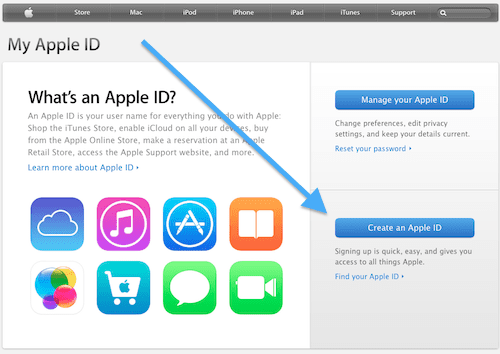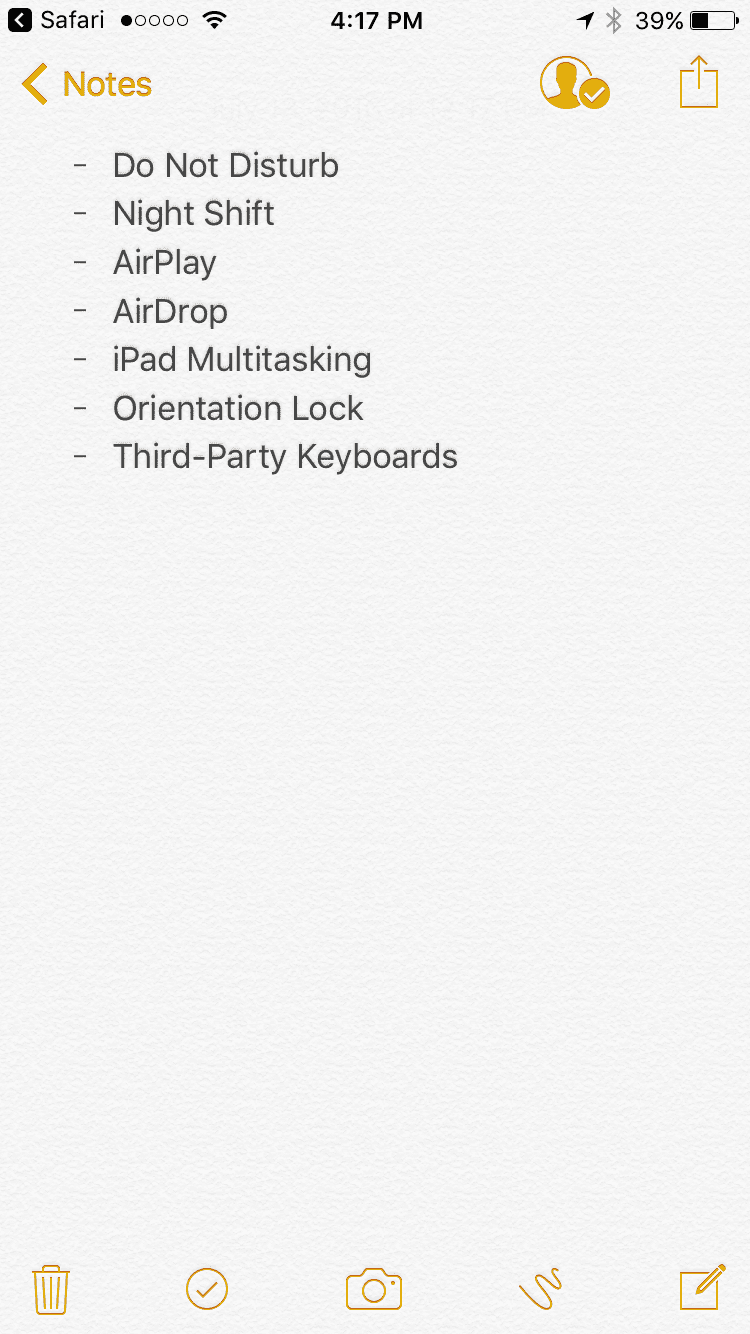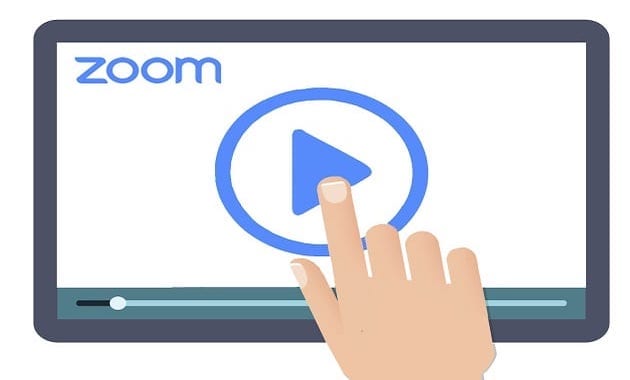Используйте эти ярлыки на своем iPhone, чтобы легко управлять Apple TV
Теперь, когда вышла iOS 13, Apple снова подняла ставку, так как ярлыки теперь полностью интегрированы и предустановлены. Это приложение настолько мощное во многих отношениях, что теперь вы даже можете легко управлять Apple TV.
Что нового в ярлыках в iOS 13?
Хотя Apple запустила ярлыки в iOS 12, было довольно много функций, которые «отсутствовали», которые искали пользователи. Многие из них были добавлены с запуском ярлыков, предустановленных на устройствах iOS 13. Вот краткое описание того, что нового:
- Триггеры и автоматизация – В iOS 13 ярлыки могут запускаться автоматически, без необходимости ввода данных пользователем. Это включает в себя возможность использовать теги NFC, чтобы коснуться вашего iPhone и запустить ярлык или серию ярлыков.
- Обновленный редактор действий – Если вы пришли с Workouts, это не имело большого значения, но новые пользователи не понимали, как создать персонализированный ярлык. Это было исправлено с помощью переработанного редактора, чтобы сделать вещи более эстетичными и интуитивно понятными.
- Улучшенная галерея – Скорее всего, уже существует ярлык для любой задачи, которую вы пытаетесь выполнить. Галерея была значительно улучшена и позволяет легко находить новые ярлыки.
- Новые действия – С iOS 13 пользователи могут управлять воспроизведением мультимедиа, устанавливать ярлыки для определенных утилит, включая возможность управления Apple TV.
В ярлыках iOS 13 появилось так много новых функций, что у вас может закружиться голова. Однако, если вы сделаете шаг назад и потратите время, чтобы погрузиться глубже, вы найдете так много замечательных новых функций.
Используйте ярлыки для управления Apple TV
Это подводит нас к Apple TV, который также видит обновление с tvOS 13. В этом обновлении довольно много новые возможности, включая поддержку TV +, запуск которой состоится этой осенью. Кроме того, Apple обновила сам интерфейс для упрощения навигации.
Но, пожалуй, самая захватывающая интеграция связана с ярлыками, поскольку теперь вы можете управлять Apple TV из приложения ярлыков. Эта функция была выпущена с первой бета-версией iOS 13 и с тех пор подвергалась тонкой настройке.

В настоящее время это ярлыки, которые вы можете создать для управления Apple TV:
- Сон Apple TV
- Воспроизвести / приостановить Apple TV
- Пробуждение Apple TV
- Показать пульт дистанционного управления
В более ранних версиях iOS 13 у некоторых пользователей была возможность открыть определенное приложение на Apple TV, а также запустить приложение TV с помощью ярлыка. Apple, похоже, удалила их, и мы не уверены, являются ли они временными, или мы увидим дополнительные параметры, добавленные в окончательной версии.
Как создать ярлык Apple TV
С одной стороны, вы могли подумать, что Apple автоматически добавит эти ярлыки на главную страницу для идентификаторов Apple ID, привязанных к iPhone и Apple TV. С другой стороны, мы не хотим еще одной ситуации с альбомом U2, когда Apple добавляет для пользователей вещи, которые, по ее мнению, им нужны.
Создать ярлык для управления Apple TV чрезвычайно просто, так как вам не нужно создавать его с нуля. Вот шаги для создания ярлыка Apple TV:
- Откройте приложение “Ярлыки” на своем iPhone.
- Нажмите (+) кнопку или прокрутите вниз и выберите Создать ярлык
- Внизу коснитесь строки поиска и введите Apple TV
- В разделе Действия выберите ярлык, который вы хотите создать.
После того, как ярлык заполнен, вам нужно сделать еще один шаг. Чтобы убедиться, что ярлыки взаимодействуют с твой Apple TV, вам нужно выбрать подходящий.
При создании ярлыка выделяется фраза «Apple TV», поэтому просто нажмите на нее. Оттуда ваш iPhone будет искать любой Apple TV, а затем вы можете выбрать тот, которым хотите управлять. Или вы можете настроить ярлыки, которые будут спрашивать вас каждый раз, если у вас есть несколько устройств, которые необходимо контролировать.
После того, как вы выбрали правильный Apple TV, коснитесь следующий в верхнем правом углу. Затем вам нужно ввести имя ярлыка, чтобы вы могли использовать Siri для управления Apple TV. Введите имя и нажмите Готово в верхнем правом углу.
Это оно! Просто вернитесь и следуйте инструкциям, чтобы добавить больше ярлыков для управления Apple TV с вашего iPhone.
Какие есть ограничения?
Как и следовало ожидать, вы не можете просто обратиться к ярлыкам в качестве замены пульта дистанционного управления телевизором или приложения Remote. Ранее мы заявляли, что Apple проводит бета-тестирование дополнительных функций, но с тех пор они были удалены.

К ним относятся открытие приложения для ТВ или приложения со спецификациями из ярлыков на вашем iPhone. Но также кажется, что некоторые пользователи сталкивались с проблемами при попытке создать Сцены для HomeKit и интеграция новых ярлыков Apple TV.
Единственное появляющееся сообщение об ошибке – «Возникла проблема с приложением». Надеюсь, Apple достаточно щелкнуть переключателем на бэкенде, чтобы воплотить это в жизнь. Было бы здорово иметь возможность настроить HomeKit Scene, чтобы выключить свет в вашей гостиной, а затем открыть Apple TV для определенного приложения.
Заключение
iPadOS привлекает много внимания с момента своего анонса на WWDC ’19. Тем не менее, для владельцев, не имеющих iPad, различные обновления приложения Shortcuts и tvOS должны вызвать у людей более чем энтузиазм, чтобы погрузиться в них и посмотреть, что возможно.
Сообщите нам, если вы столкнулись с какими-либо проблемами при создании этих ярлыков, и мы сделаем все возможное, чтобы помочь в их решении. А пока поделитесь с нами своими любимыми функциями iOS 13 или поделитесь некоторыми из ваших любимых ярлыков в комментариях ниже.